UPDATE: Dávame do pozornosti aj článok Ako zadávať a písať znak Euro € na slovenskej, českej a US klávesnici – pre Mac OS X, Windows, Linux.
Klávesnice Apple obsahujú štandardné označenie najpoužívanejších špeciálnych znakov ako napríklad @ či &. Znaky na pravej strane klávesy zadávate so stlačenou klávesou Option. Ako však zadávať znaky, ktoré na klávesnici nie sú vytlačené? Práve tejto problematike sa budeme venovať v nasledujúcom článku. Platí pre SK a CZ rozloženie klávesnice.
S prechodom Slovenska na euro sa určite zvýši potreba zadávania znaku €. Tento problém sa riešil aj na MacBlog fóre. Symbol eura zadáte pomocou kombinácie Option + r. Pre označenie libier (£) použite Shift + Option + č.
Grafici, zalamovači alebo DTP operátori určite často využijú rýchle zadávanie znakov €, ©, ™, ® alebo — (spojovník).
Mena
€ – Option + r
£ – Shift + Option + č
Ochranné známky:
™ – Shift + Option + t
® – Shift + Option + r
© – Shift + Option + c
Znaky a písmená praktické napr. pre matematiku a fyziku:
≥ – Shift + Option + < (pod escape) alebo Shift + Option + .
≤ – Shift + Option + ,
≠ – Shift + Option + š
÷ – Shift + Option + á
‹ – Shift + Option + ú
› – Shift + Option + ä
∑ – Shift + Option + s
∆ – Shift + Option + d
… – Shift + Option + ô
√ – Shift + Option + v
Znaky, ktoré nie sú štandardnou súčasťou našej abecedy:
ė – Option + W
ę – Option + E
ż – Option + Z
ą – Option + A
ß – Option + S
∂ – Option + D
Ostatné:
¶ – Shift + Option + ý
◊ – Shift + Option + ť
† – Shift + Option + ž
— – Shift + Option + –
Ak potrebujete použiť znak, ktorý ste v tomto zozname nenašli (prípadne pri slovenskom/českom rozložení klávesnice neexistuje) odporúčam tento zoznam klávesových skratiek pre špeciálne znaky anglickej klávesnice. Stačí myšou ukázať na znak a v zápätí sa vám ukáže daná kombinácia.
Ďalšou možnosťou je použitie funkcie Special Characters priamo v Mac OS X. Nájdete ju v menu Findera → Edit → Special Characters, alebo vyvoláte klávesovou skratkou Option + Command + T (je dostupná aj v iných aplikáciách ako Finder).
V SK/CZ rozložení klávesnice žiaľ nenájdete Apple znaky kláves Option, Command, Shift či jabĺčko.


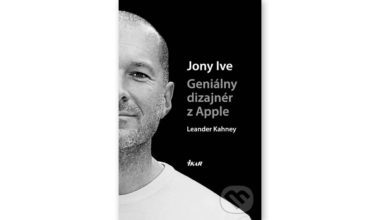
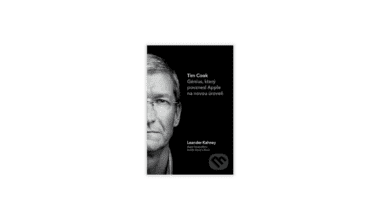



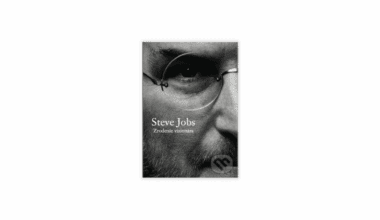
komentárov
nejak nemohu najit to euro
Mne to funguje bez problemov. Dobry clanok :)
a este jeden dolezity :D
Ja neviem nájsť klávesu Option…
Option jest Alt
alebo používajte PopChar..
mne neukazuje znak jablcko na macboku (OS 10.5.4)
Aka je klavesova skratka? shift + option + k?
nevíte jak se zvětšuje text v safari? zmenšení mi funguje, plus mám na klávesnici jen jedno – pod číslem jedna… a to nereaguje vubec…
mám macbook
díky
Ještě bych doplnil, že kromě Character Palette může pomoct Keyboard Viewer, který stejně jako ten prvý najdete vpravo v menu pod naší státní vlaječkou (pokud tam není, zkuste se podívat do panelu International v System Preferences).
A z těch důležitých a nejpoužívanejších (hlavně pro typografy) nesmíme zapomenout na uvozovky: Alt+(Shift+)N, Alt+(Shift+)H, Alt+Shift+9/í a Alt+Shift+0/é (snad to má SK klávesnice stejné).
To je ta s jablíčkem.
Vandrák: Option je vpravo od Ctrl a vľavo od jabĺčka či command (ako ho chceš nazvať).. Má tiež nápis alt.
po vyse roku co mam mac mozem vdaka tomuto clanku napisat @ aj na slovenskej klavesnici :) :) :)
ďakujem, toto som potreboval :) už nemusím kopirovať z wikipedie :))))
jablcko ti nejde urobit lebo mas slovensku klavesnicu, prehod si na eng
„Grafici, zalamovači alebo DTP operátori určite často využijú rýchle zadávanie znakov €, ©, ™, ® alebo — (spojovník).“
Spojovník: napíše se rovnou z klávesnice. Asi jste měl na mysli pomlčku, ty jsou dvě, běžnější, kratší – (Option + -) a pak „americká“, delší — (– Shift + Option + -).
Koonečne viem ako pisat € :D dakujem
rob: na US klavesnici euro = alt+shift+2
ako napisem @ na slovenskej klavesnici, bez pouzitia character pallete?
@ alt+2
v leopardovi je nato dobra pomocka ked kliknete na vlajocku vedla spotlightu>show keybord viewer a vsetky znaky s pouzitim shift alebo alt mate ako na dlani
a kde tu je AND v točenom Ačku ?
@ alt + 64 tak to poznam ja ale neviem ako sa pise to euro mao by to byt alt + r ale to nejde !
je to alt e
Kde je Option ? mam slovensku klavesnicu ! qwertz !
a nejde ALT
pre Euro mi nefunguje Alt + r. Čo s tým?
DanielaR musíš použiť pravé Alt+E (AltGr+E), nie ľavé Alt+E
ako sa dava zavinač,pre zadanie adresy
@ = Alt + 64
(drzat Alt alebo Alt Gr a vytukat na Num klavesiach vpravo 6 a 4 )
€ = Alt + 0128
(drzat Alt alebo Alt Gr a vytukat na Num klavesiach vpravo 0 1 2 8 )
jako napsat zlomok 5/6 aby bolo lomítko v strede medzi číslami a čísla nad a pod ním
to musis robit vo worde !
ako dam to jablcko? nejde mi to na option + shift + k
ako mam zmenit slovensku klavesnicu na anglicku? hmm pls dakujem
ako dam zavinac na klavesnici
a znáte někdo klásovou zkratku pro „krát“ – používá se např. v rozměrech: 25 x 45
ako zadat zavinac poradte mi niekto skusal som alt a žč a nejde to
ako sa napise obycajna hviezdicka??
ako zadam zavinac na slovenskej klavesnici
zavináč @ zadám ako option + ľ
typografická poznámka … súhlasím s p. Rybarom, znak — je pomlčka, nie spojovník, ktorý je aj na týchto stránkach užívaný nesprávne na jej mieste
ako napisem takyto znak ★ mam ho len skopyrovany
kde je options
je to jednoduche kopirujte si to
Duchaplná odpoveď
neviem jako sa robi hviezdicka
prazdna
neviem najs na klavesnici zavinac
nech robim robim co robim ale tan zavinac nie a nie zobrazit sa co s tym
neviem zadat zAVINAC
@ = CTRL+ALT+V
co je to Option
Skratka na prepínanie Eng a SK klavesnice? Vie niekto?
ako napísať hviezdičku na acer extensa 5204
jj stlac prave alt a pomlcku
konečne! dakujem!
Ahojte Prosím Vás o pomoc mám Ubuntu verziu 11.04 a nefunguje mi zavináč ani pomlčka skušal som všetko možné a nič moj email dj.snoopy77zavinačcentrum.sk Vopred Dakujem za Pomoc.
dobrý deň ako sa dáva na notebúku typu asus @ toto poznám ale nejde to tak prosím rýchlu odpoveď
ahojte! vie mi niekto poradit ako na mac-air napisat znak + na nemeckej klavesnici? dakujem za radu
a ako sa dáva hviezdička?
to by ináááč zaujímalo aj mna ako sa dava hviezdička na NOTEBOOKU :D :D :D
Ahojte, prosím vás, ako na macu napíšem tú sprostú hviezdičku?! :D